清理Teams缓存步骤如下:关闭Microsoft Teams应用,按Win+R输入“%appdata%\Microsoft\Teams”并回车,删除该目录下的所有文件夹,如Cache、tmp、blob\_storage等,然后返回上级目录,依次删除“%LocalAppData%\Microsoft\Teams”中的相关缓存文件,最后重新启动Teams即可完成清理。
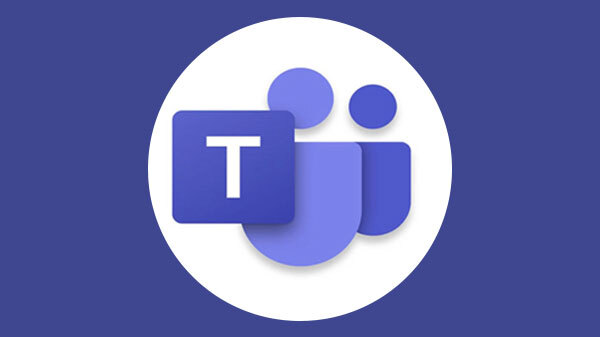
Teams缓存清理的基本概念说明
什么是Teams缓存文件
- Teams缓存文件是客户端运行过程中生成的临时数据:当用户使用Microsoft Teams时,系统会自动创建和存储一系列临时文件,这些缓存文件包括用户的登录凭证、图片缩略图、会议数据、聊天记录的本地副本、设置配置等,这些数据可以加快应用加载速度,避免每次都重新从服务器拉取内容,从而提升整体用户体验。
- 缓存文件通常存在于系统的本地AppData目录中:在Windows系统中,这些文件主要保存在用户文件夹的
AppData\Roaming\Microsoft\Teams或AppData\Local\Microsoft\Teams路径下,而在macOS中则保存在~/Library/Application Support/Microsoft/Teams目录中,它们占用磁盘空间且长期积累会变得臃肿。 - 缓存文件属于非必要但可加速体验的数据资源:虽然这些文件不是应用正常运行所必须的核心组件,但它们用于提高系统效率,因此在使用过程中可以短时间保留,但长期不清理可能导致运行问题,需要用户手动干预清除。
为什么需要定期清理Teams缓存
- 避免因缓存堆积导致程序卡顿或崩溃:随着使用时间的延长,Teams缓存文件可能不断增加并变得杂乱,尤其是老旧的聊天内容、会议数据、更新残留文件会严重拖慢应用启动速度,甚至出现白屏、响应延迟、点击无反应等情况。
- 解决登录异常和界面加载失败的问题:很多用户在登录Teams时遇到“加载中”长时间卡顿、无法切换账户或无法进入会议的现象,很可能是由于缓存文件损坏或与当前账号配置冲突所致,清除缓存可以强制客户端重新建立干净的连接,有效解决问题。
- 释放磁盘空间并优化系统运行环境:在高频使用Teams的办公场景中,缓存数据可能占用数百MB甚至数GB空间,长期积累不仅浪费磁盘资源,也可能影响到其他程序的正常运行,通过定期清理可以腾出宝贵的存储空间并保持系统运行顺畅。
缓存文件对性能的影响
- 短期内缓存能加速加载与响应速度:当用户频繁进入相同频道、打开重复文件或查看聊天内容时,Teams会调用本地缓存资源而非从远程服务器重新拉取,显著减少数据传输时间,从而提升用户操作的流畅性与界面反应速度。
- 长期积累的缓存可能导致资源冲突:过期、冗余或错误格式的缓存文件会引发系统误判,导致加载逻辑混乱,表现为内容显示不全、功能按钮失效、页面卡顿,严重时甚至会影响语音与视频通话质量,对正常办公造成干扰。
- 缓存未清理可能影响软件更新与兼容性:Teams在更新时可能遇到旧版配置文件与新版本组件冲突的情况,尤其在版本升级频繁的组织环境中,如果旧缓存未能及时清除,可能会导致新功能无法正常使用或界面混乱,影响整体体验与效率。

Windows系统中清理Teams缓存的方法
手动定位Teams缓存文件夹路径
- 通过文件资源管理器快速找到缓存目录:在Windows系统中,Teams的缓存文件主要存放在用户账户下的AppData文件夹中。首先,可按快捷键
Win + R打开“运行”窗口,在输入框中键入%appdata%\Microsoft\Teams并按下Enter键,即可直接打开Teams的缓存文件目录。如果未找到对应文件夹,也可以尝试进入C:\Users\你的用户名\AppData\Local\Microsoft\Teams手动查找。 - 了解不同缓存文件夹的作用与区别:在Teams文件结构中,不同的文件夹承担不同功能。例如,
Cache文件夹保存临时网页数据,blob_storage用于存放图片和音视频缓存,databases保存应用运行时的本地数据库,而IndexedDB保存离线聊天数据。了解这些文件夹的位置和作用有助于用户更精准地清理,避免误删关键配置文件。 - 显示隐藏文件确保路径可见:AppData文件夹在Windows系统中默认是隐藏状态,若无法找到该目录,可打开文件资源管理器,点击“查看”选项卡并勾选“隐藏的项目”,即可显示所有隐藏文件和文件夹,确保用户能够顺利进入Teams缓存所在路径进行操作。
删除AppData中的Teams缓存文件
- 关闭Teams后台程序防止文件占用:在删除缓存之前,必须完全退出Teams客户端,否则部分缓存文件会被系统锁定无法删除。用户可以右键单击任务栏的Teams图标选择“退出”,或者打开任务管理器(快捷键
Ctrl + Shift + Esc),在“进程”选项卡中找到“Teams.exe”,选中后点击“结束任务”。 - 逐一删除缓存文件夹内容清理残留:进入Teams缓存目录后,可以手动删除以下文件夹内容:
Cache、blob_storage、databases、GPUCache、IndexedDB、Local Storage、tmp等。删除时只需清空文件夹内部内容,无需删除整个文件夹,以免影响后续运行环境。 - 注意保留配置文件避免重新登录:部分文件夹如
settings.json包含用户登录信息与偏好设置,如果希望清理缓存后依然保留账号登录状态,可选择跳过此文件;若希望彻底重置Teams,则可一并删除,系统会在下次启动时自动重新生成新的配置文件。
重启Teams客户端完成缓存刷新
- 重新启动应用验证清理效果:删除缓存文件后,可以重新启动Teams客户端,若清理成功,首次启动时会出现加载缓慢或重新登录提示,这说明系统正在重建必要的缓存文件并重新同步数据。
- 检查是否恢复正常使用状态:清理完成后,原先出现的登录异常、白屏卡顿、消息无法加载等问题通常会得到解决。如果仍然存在异常,可尝试再次清理或执行系统重启操作以彻底刷新内存与进程。
- 保持定期清理习惯提高使用流畅度:建议用户每隔2至4周清理一次Teams缓存,尤其是频繁使用会议、文件共享和聊天功能的办公环境,这样可以防止缓存堆积影响性能,同时确保应用加载速度始终保持在最佳状态,提升整体工作效率。
Mac系统中如何清除Teams缓存
查找Teams缓存目录在Mac中的位置
- 默认缓存路径位于用户库文件夹中:在macOS系统中,Teams的缓存文件通常存储在用户目录下的
Library文件夹内,具体路径为:~/Library/Application Support/Microsoft/Teams。这个路径中保存了大量临时数据、日志文件、本地数据库等,是影响Teams运行效率的关键目录。 - 通过访达快捷方式快速访问缓存目录:打开“访达”(Finder),在顶部菜单栏点击“前往”,再选择“前往文件夹”,在弹出的输入框中输入
~/Library/Application Support/Microsoft/Teams,点击“前往”即可直接进入缓存所在文件夹。 - 启用显示隐藏文件功能确保完整访问:有时Library目录默认处于隐藏状态,用户可使用快捷键
Command + Shift + .(句号)切换显示隐藏文件功能,从而确保在“访达”中能够完整查看所有缓存子文件夹和内容,便于后续操作。
删除缓存文件避免应用卡顿
- 彻底关闭Teams客户端确保缓存释放:在清除缓存之前,必须完全退出Teams程序,否则系统可能会锁定部分文件导致无法删除。可在顶部菜单中右键点击Teams图标并选择“退出”,或者使用
Command + Option + Esc打开“强制退出应用程序”窗口强制关闭Teams进程。 - 删除缓存目录中的特定子文件夹内容:在Teams目录中,建议删除如下文件夹中的全部内容以完成有效清理:
Application Cache、blob_storage、Cache、databases、GPUCache、IndexedDB、Local Storage、tmp等。注意不要删除整个Teams文件夹,只需清空这些子目录即可,以避免应用结构损坏。 - 清理后释放磁盘空间和内存资源:Teams缓存文件在Mac中可能占用数百兆甚至上GB的空间,尤其是会议数据和多媒体消息长期堆积时,通过清理操作可以立即释放磁盘空间,减少系统负担,提高Teams加载速度和整体流畅度,避免频繁出现卡顿、假死或登录失败问题。
使用终端命令进行高级清理操作
- 使用命令行快速定位并清空缓存目录:打开“终端”应用程序后,可输入如下命令进入Teams缓存路径:
cd ~/Library/Application\ Support/Microsoft/Teams,然后使用rm -rf Cache blob_storage databases GPUCache IndexedDB Local\ Storage tmp等命令一键删除对应目录下所有缓存文件。 - 结合sudo权限提升删除权限:若某些缓存文件受限于系统权限导致无法清除,可以使用
sudo命令提升操作权限,例如:
sudo rm -rf ~/Library/Application\ Support/Microsoft/Teams/Cache/*,输入管理员密码后即可完成强制删除操作,确保无残留缓存。 - 脚本自动化清理流程提升效率:对于频繁使用Teams的用户,可编写简单Shell脚本定期执行清理操作,例如将上述清除命令写入脚本文件中,每次运行时自动清空缓存,省去手动进入目录的繁琐步骤,适合中高级用户或IT管理员进行批量维护。
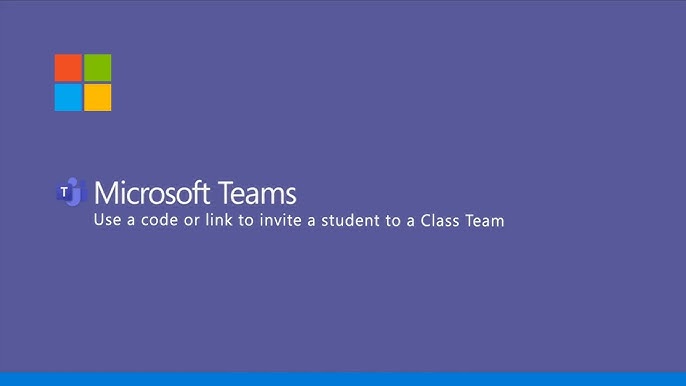
借助第三方工具自动清理Teams缓存
使用CCleaner自动识别Teams缓存目录
- 集成识别Microsoft Teams临时文件路径:CCleaner是一款广泛应用于Windows和Mac系统的系统清理工具,支持自动扫描主流应用程序生成的临时文件和缓存数据,其中包括Microsoft Teams。安装并打开CCleaner后,用户只需在“自定义清理”或“应用程序”选项卡中勾选“Microsoft Teams”,系统就会自动识别并定位Teams的缓存目录,无需手动查找具体路径。
- 智能匹配缓存类型实现高效清理:CCleaner能够识别Teams中常见的缓存类型,如日志文件、本地缓存、错误报告、图片缓存等,并在不影响正常使用的前提下删除这些无效数据,从而帮助用户节省磁盘空间,提高应用加载速度,避免因缓存堆积导致的卡顿或启动异常。
- 多平台兼容支持日常办公需求:无论是在Windows系统还是macOS平台上,CCleaner均提供适配版本,适用于个人办公用户和企业桌面终端,在批量管理和自动清理Teams缓存方面表现出色,特别适合不熟悉命令行操作的普通用户。
设置定期清理计划减少手动操作
- 使用计划任务实现自动执行:在CCleaner专业版中,用户可以设置定时清理计划,例如每天开机后、每周某天、或系统空闲时自动启动缓存清理任务,通过“选项”>“计划任务”设置清理频率和时间,确保Teams缓存不会长时间积累。
- 结合系统启动项优化资源占用:除了定期执行外,用户还可以将清理工具加入系统启动项,让其在每次开机后自动运行,不仅可以清除Teams缓存,也能顺带清理其他应用产生的临时文件,提高整体系统流畅性,尤其适合长期运行Teams的办公电脑。
- 减少人为操作提升效率与稳定性:定期清理任务可以完全自动化执行,无需用户每次手动查找路径或打开文件夹,对于工作繁忙或不熟悉系统文件结构的用户来说,这种机制可以有效避免缓存积压、资源浪费或使用故障,提高Teams的长期稳定运行。
选择可信工具避免误删关键数据
- 避免使用来历不明或低评分工具:市面上存在大量声称可清理系统垃圾的工具,其中不乏携带恶意插件、广告程序甚至间谍软件的产品,使用这些工具可能会错误删除系统关键文件或破坏Teams的功能结构,导致无法正常使用。
- 优先选择经过安全认证的软件:建议选择诸如CCleaner、CleanMyMac(适用于Mac)、Glary Utilities、BleachBit等知名度高、安全性良好、用户评价积极的第三方工具,这些工具大多具备明确的缓存识别模块,支持预览清理内容,操作前可确认将删除的文件类型与位置,降低误删风险。
- 在清理前启用备份或恢复选项:大部分清理工具提供备份或恢复功能,用户在执行删除操作前可勾选“创建还原点”或“保留重要文件”选项,以防万一清理后出现登录异常、设置丢失等问题时可及时还原,有效保障系统和Teams客户端的数据完整性。
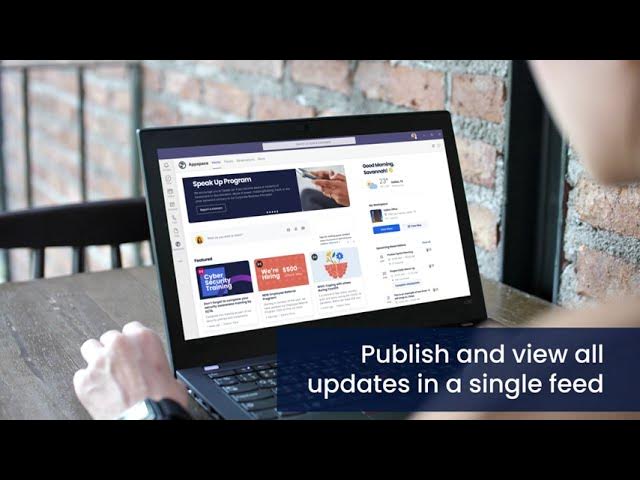
Teams缓存清理步骤是什么?
清理Teams缓存步骤如下:关闭Microsoft Teams应用,按Win+R输入“%appdata%\Microsoft\Teams”并回车,删除该目录下的所有文件夹,如Cache、tmp、blob_storage等,然后返回上级目录,依次删除“%LocalAppData%\Microsoft\Teams”中的相关缓存文件,最后重新启动Teams即可完成清理。
Teams清理缓存后会删除聊天记录吗?
不会。清理Teams缓存只会移除临时文件,不会影响聊天记录、文件或其他保存在云端的数据。
清理Teams缓存可以解决哪些问题?
清理缓存可解决Teams启动缓慢、白屏、加载失败、消息不同步、无法登录等常见问题,提高软件运行效率。